CARA INSTALASI DAN KONFIGURASI DNS SERVER DI DEBIAN 10 STEP BY STEP LENGKAP DENGAN GAMBAR
Halo sobat TKJ... Balik lagi dengan saya Axel dalam seputar pembahasan Debian Server, Kali ini saya akan membagikan tips bagaimana cara untuk melakukan installasi dan konfigurasi DNS Server pada Debian 10. Penasaran dengan langkah langkahnya? YUK LANGSUNG SAJA KITA MULAI!!
Pengertian DNS Server
DNS merupakan singkatan dari Domain Name Sistem. Jika kita diartikan kata per kata, maka DNS terdiri dari kata Domain yang artinya wilayah ataupun daerah, kata Name yang artinya nama, dan System yang artinya sistem. Jika DNS diartikan berdasarkan arti dari setiap kata yang ada di dalamnya, maka DNS dapat diartikan sebagai sistem penamaan wilayah ataupun daerah.
Jika diartikan secara lebih mendalam, maka DNS dapat diartikan sebagai sebuah sistem penamaan yang bekerja dengan jalan menterjemahkan IP Address (menjadi bentuk kata) untuk setiap website yang ada pada jaringan internet.
Fungsi DNS Server
Fungsi dari DNS adalah sebagai sebuah sistem yang berguna untuk menamai halaman situs website ataupun blog yang ada di jaringan internet. Jika pada jaman dahulu sebelum DNS diaplikasikan setiap website ataupun halaman situs di internet harus menggunakan alamat IP yang panjang, maka dengan menggunakan sistem DNS, sebuah halaman website dapat dibuka dengan menggunakan kata/nama tertentu. Hal ini tentunya sangat memudahkan para pengguna jaringan internet dalam mengingat nama/alamat sebuah website.
Kelebihan DNS Server
Berikut ini beberapa kelebihan dari DNS yang dapat kalian aplikasikan pada jaringan internet:
- DNS dapat membuat halaman situs (website maupun blog) menjadi lebih mudah untuk dihafalkan/diingat.
- DNS mudah untuk dikonfigurasi oleh admin.
- Dengan menggunakan DNS, alamat host name menjadi tidak berubah meskipun IP Address yang digunakan pada sebuah komputer telah berubah.
Kekurangan DNS Server
DNS juga memiliki beberapa kelemahan. Diantaranya ialah:
- User menjadi lebih terbatas dalam menggunakan berbagai macam nama untuk halaman situsnya.
- DNS tergolong cukup sulit untuk diimplementasikan.
- Nama DNS sangat terbatas (tidak dapat membuat banyak nama domain)
Langkah Langkah Install dan Konfigurasi DNS Server
1. Silahkan Kalian masuk ke VirtualBox dan jalankan Virtual Machine Debian Server yang telah kalian buat Install Sebelumnya, Jika belum Install silahkan ikuti tutorial Cara Install Debian Server.
2. Jalankan Virtual Machine nya dengan menekan tombol "Start",

3. Login ke mode root dengan mengetik "root" pada menu login, dan masukkan password root kalian,
4. Konfigurasi IP dengan mengetik perintah "nano /etc/network/interfaces"
5. Ketikkan perintah seperti gambar di bawah ini, jika sudah tekan ctrl+s untuk menyimpan konfigurasi, dan ctrl+x untuk keluar dari konfigurasi,
6. Lakukan restart IP dengan mengetik perintah "/etc/init.d/networking restart",
7. Cek IP dengan mengetik "ip addr",
8. Ketik perintah "apt install bind9 dnsutils",
9. Lalu tekan "y" untuk melanjutkan proses instalasi paket DNS Server nya,
10. Jika proses intalasi nya berhenti dan muncul perintah masukkan dvd 1 debian 10 nya, kalian tinggal pergi ke devices-optical drive-lalu masukkan file iso debian 10 dvd 1 nya,
11. Silahkan tunggu proses instalasi nya hingga selesai,
12. Jika proses intalasi nya berhenti lagi dan muncul perintah masukkan dvd 2 debian 10 nya, kalian tinggal pergi ke devices-optical drive-lalu masukkan file iso debian 10 dvd 2 nya,
13. Setelah selesai proses instalasi paket DNS Server nya, silahkan masuk ke directory /etc/bind dengan cara masukkan perintah "cd /etc/bind" lalu "ls" untuk melihat ada file apa saja di dalam nya,
14. Ketik perintah "cp db.local db.(user)",
15. Lalu "cp db.127 db.(oktet pertama ip kalian)",
16. Silahkan kalian konfigurasi file db.(user) kalian dengan mengetik perintah "nano db.(user)",
17. Silahkan kalian konfigurasi seperti gambar di bawah ini, jika sudah tekan ctrl+s untuk menyimpan, dan ctrl+x untuk keluar konfigurasinya,
- LOCALHOST: MENJADI NAMA DOMAIN YANG KALIAN INGINKAN NANTINYA, CONTOH SAYA MENGGUNAKAN "axel.net"
- UNTUK IP 127.0.0.1 DAN ::1 SILAHKAN KALIAN UBAH MENJADI IP KALIAN
- TULISAN "AAAA" DI BARIS KE 3 SILAHKAN KALIAN HAPUS DAN SISA KAN 1 SAJA
- "@" DI BARIS KE 3 KALIAN GANTI MENJADI "www"
18. Lalu konfigurasi file db.(oktet pertama ip kalian) dengan mengetik "nano db.(okter pertama ip kalian)",
19. Silahkan kalian ubah konfigurasi nya menjadi seperti gambar di bawah ini, jika sudah tekan ctrl+s untuk menyimpan, dan ctrl+x untuk keluar konfigurasi,
- LOCALHOST NYA MENJADI NAMA DOMAIN YANG KALIAN INGINKAN
- PADA IP BARIS KEDUA YANG "1.0.0" KALIAN UBAH MENJADI OKTET TERAKHIR IP KALIAN
20. Selanjutnya ketik perintah "nano named.conf.default-zones",
21. Silahkan kalian scroll ke bawah dan tambahkan baris baru, jika sudah tekan ctrl+s untuk menyimpan, dan ctrl+x untuk keluar konfigurasi,
22. masukkan perintah "nano /etc/resolv.conf",
23. masukkan nameserver menjadi IP Server kalian, dan search menjadi nama Domain kalian, lalu ctrl+s untuk menyimpan dan ctrl+x untuk keluar konfigurasi,
24. Silahkan kalian restart konfigurasi bind9 nya dengan memasukkan perintah "/etc/init.d/bind9 restart" dan pastikan sudah muncul "ok",
25. Ketik "systemctl status bind9.service" untuk melihat apakah konfigurasi DNS Server nya sudah running atau belum,
26. Selanjutnya kita perlu melakukan konfigurasi paket apache2 nya dengan cara kalian ketik "cd" dan masukkan perintah "apt-get install apache2",
NB: KARENA SAYA SUDAH MENGINSTALL PAKET APACHE2 JADI TAMPILANNYA SEPERTI INI, SILAHKAN KLIK DISINI UNTUK TUTORIAL INSTALL APACHE2
27. Ketik "cd /etc/apache2/sites-available" untuk masuk ke directory tersebut dan ketik "ls" untuk melihat ada apa saja di dalam nya,
28. Lalu ketik "cp 000-default.conf (user).conf", lalu ketik lagi perintah "ls" apakah file yang kita copy sudah ada,
29. Silahkan konfigurasi (user).conf kalian dengan perintah "nano (user).conf",
30. Ubah bagian ServerAdmin menjadi email kalian, jika sudah silahkan klik ctrl+s untuk menyimpan dan ctrl+x untuk keluar konfigurasi,
31. Silahkan kalian disable kan file 000-default.conf nya dengan perintah "a2dissite 000-default.conf",
32. Silahkan kalian enable kan file (user).conf kalian dengan perintah "a2ensite (user).conf",
33. Lalu kalian pergi ke directory html nya dengan perintah "cd / var/www/html/" lalu ketik "ls" untuk melihat apa saja yang ada di dalam nya,
34. Lalu kalian edit file index.html nya dengan perintah "nano index.html",
35. Silahkan kalian membuat web kalian dengan bahasa pemrograman html yang simple saja, jika sudah klik ctrl+s untuk menyimpan dan ctrl+x untuk keluar konfigurasinya,
36. Lalu restart konfigurasi apache2 nya dengan perintah "/etc/init.d/apache2 restart",
37. Ketik "cd" lalu masukkan perintah "nslookup (IP Server kalian)", setelah itu "nslookup (user).net",
Pengujian
1. silahkan kalian masuk ke "control panel",
2. Pilih "Network and Internet",
3. Selanjutnya pilih "Network and Sharing center",
4. Lalu "Change adapter setting" di opsi sebelah kiri,
5. Pilih Host-Only Adapter yang kalian gunakan lalu klik 2 kali,
6. Lalu pilih opsi "Details",
7. Lalu lihat di bagian "IPv4 Default gateway dan IPv4 DNS Server" kita telah mendapat IP sesuai dengan apa yang telah kia setting tadi,
8. Lalu kalian masuk ke cmd dengan cara klik Win+R bersamaan, lalu ketik "cmd",
9. Silahkan kalian ping ke IP Server kalian, dan jika status nya "TTL" maka kalian sudah terhubung ke Server,
10. Setelah itu kalian masuk ke Crome dan ketikkan DNS Server kalian,
11. Jika sudah dapat memunculkan Web hasil yang telah kalian coding di "index.html" tadi maka DNS Server kalian sudah berhasil,
Permasalahan
Tentu di antara kalian ada yang pernah mengalami problem/permasalahan dalam konfigurasi DNS Server, contohnya saya di sini mendapat masalah di bagian "nslookup (IP Server)" dan setelah itu muncul "failed". Ternyata cara mengatasinya cukup mudah yaitu dengan cara:
1. silahkan masuk ke directory /etc/bind dengan cara masukkan perintah "cd /etc/bind",
2. Lalu ketik perintah "nano named.conf.default-zones",
3. Kalian scroll dan cari di bagian zone "xx.xx.xxx.in-addr.arpa" di bagian ini kalian balik IP Server kalian dari oktet 3 ke oktet 1, contoh di sini IP saya 211.20.24.16 jadi saya masukkan IP untuk addr.arpa menjadi "24.20.211.in-addr.arpa",
4. Lalu kalian restart konfigurasi bind9 nya dengan perintah "/etc/init.d/bind9 restart",
5. Lalu kalian coba lagi perintah "nslookup (IP Server kalian)",
6. Jika sudah muncul IP dan name = (user).net kalian, maka langkah konfigurasi kita telah selesai dan berhasil.
Berikut adalah langkah tentang bagaimana cara install dan konfigurasi DNS Server dari awal hingga akhir. Bagaimana? walau langkah langkah nya banyak tetapi tetap mudah kan?
Mungkin sekian saja tutorial dari saya, semoga sedikit ilmu yang telah saya bagikan ini bisa bermanfaat bagi kalian, dan yang sedang melakukan praktek Install dan konfigurasi DNS Server di mudahkan dengan adanya artikel ini.
Sekian Terimakasih...














































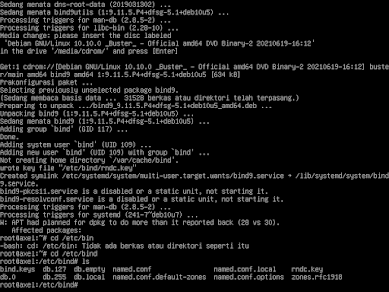



.jpeg)


Tidak ada komentar:
Posting Komentar